- Bölüm Şablonları
- Veri tabanı
- Özel
- Bölümlerim
Bu dört yolun her biri aşağıda gösterildiği gibi kendi menülerinde gruplandırılmıştır..
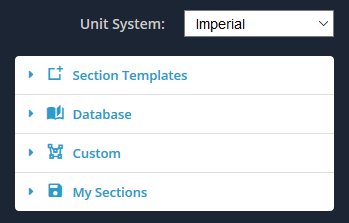
Bölüm Şablonları
Şablonlar menüsü aşağıdaki seçeneklerden birini kullanmanızı sağlar: 18 standart şekil şablonları. Tasarım alanına şekil eklemenin en hızlı ve en kolay yoludur. İstediğiniz şekle uyacak şekilde boyutları kolayca ayarlayın.
İçinden seçmek:
- Dikdörtgen / Kare
- İçi Boş Dikdörtgen / Kare
- Sirküler
- İçi Boş Dairesel
- ben-şekil
- T Şekli
- Açı (L şekli)
- Çift Açılı (L şekli)
- Dudaklı Açı (L şekli)
- Kanal
- Çift Kanal
- Üçgensel
- İçi Boş Üçgen
- Kutu kiriş
- Z Şekli
- Dudaklı Z Şekli
- Şapka Şekli
- Ampul Düz
Başlamak, Bölüm Şablonları menüsünü genişletin, ve şablon şekillerinden birini seçin. Seçiminize çift tıklayabilirsiniz, veya tek tıklamayla 'Ekle'yi tıklayın’ şekli tahtaya eklemek için düğme.
'Diğerlerini Temizle' ise’ onay kutusu işaretlendi, bu, her yeni şablon şekli eklendiğinde anlamına gelir, önceden eklenmiş şekilleri kaldıracak. Bu onay kutusu varsayılan olarak işaretlidir. Birden fazla şablon şekli eklemek için, bu onay kutusunun işaretli olmadığından emin olun.
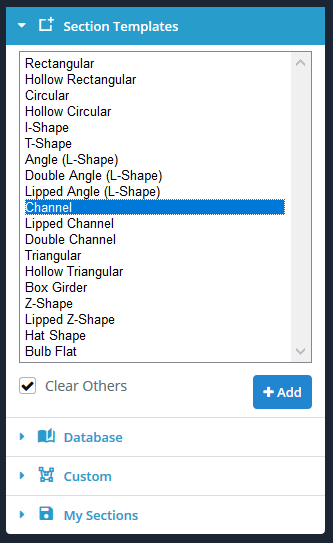
Veri tabanı
Veritabanı menüsü Amerika'dan uluslararası bölüm katalogları koleksiyonuna erişim sağlar, Avustralya, Soğuk Şekillendirilmiş, Uluslararası Sivil Konferans, Avrupa ve Hindistan.
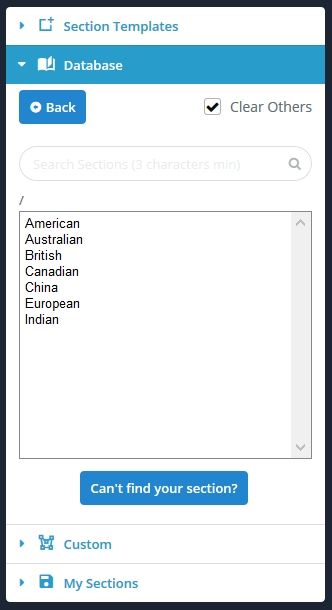
Özel
Özel menü kendi şekillerinizi oluşturmanıza olanak tanır. Bu, aradığınız şeklin şablonlarda mevcut olmadığı durumlarda kullanışlı bir özelliktir.. Şekiller oluşturmanız için üç yol sunuyoruz.
- Puan Şekli – Bir şekli noktalarına göre tanımlama. Noktalardan herhangi birinde bir fileto belirtin.
- Çizgi şekli – Şekli çizgi yoluna ve kalınlığa göre tanımlama. Tek tip bir fileto belirtin.
- DXF Dosyasını İçe Aktar – Herhangi bir CAD paketinde şeklinizi çizin ve ardından dosyayı içe aktarılacak şekilde DXF'ye kaydedin..
Bu özelliklerin her birini kullanmanın yolu, kendi dokümantasyon bölümünde ayrıntılı olarak incelenecektir..
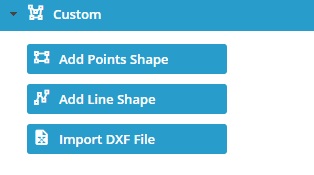
Bölümlerim
Bölümlerim menüsü kaydetmenize olanak sağlar, yük, ve bölümlerinizi silin. Bu, gelecekte bölümlerinizi hızlı ve kolay bir şekilde yeniden kullanmanıza veya üzerinde çalışmaya devam etmenize olanak sağlayacaktır..
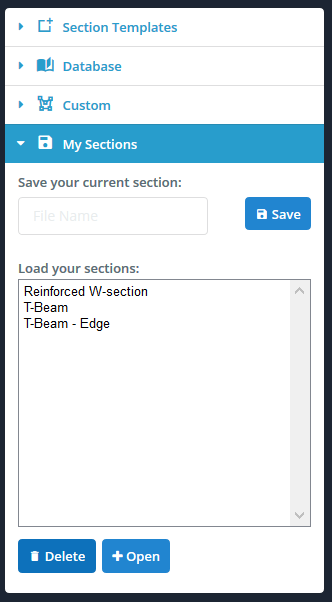
Not: Üyeye kesit ataması
Bir üye bir kesite atandığında şunu unutmamak önemlidir:, elemanın çizgisi her zaman bölümün merkezinden geçer. Bu, açıklığa kavuşturmak içindir ki, (0,0) koordinat (Menşei) bölüm oluşturucunun varsayılan olarak merkezi değildir.
Kesitinizi z-y kartezyen düzleminde herhangi bir yerde çizebilir ve çevirebilirsiniz, ve üye gerçek merkeze atanacak. Şekillerin ötelenmesi ve döndürülmesi, birden fazla şekilden oluşan bir bölüm oluştururken şekillerin göreceli olarak konumlandırılmasına olanak tanır. Üyenin çizgisinin merkezden geçmesini istemiyorsanız, o zaman şunu kullanabilirsin “Ofset A” ve Ofset B” üyenin.

